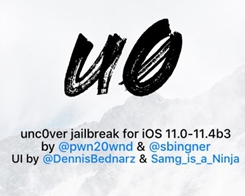Cara menggunakan Face Unlock di Android

Catatan: Dalam topik berikutnya yang akan Anda baca, Anda akan mempelajari tentang: Cara menggunakan Face Unlock di Android

Seseorang dapat menebak kata sandi Anda untuk masuk ke perangkat Anda, tetapi berkat pengenalan wajah, Anda hanya dapat membuka kunci perangkat. Anda juga memastikan bahwa Anda adalah satu-satunya yang dapat membuka kunci perangkat Anda.
Hanya perlu beberapa menit untuk menambahkan wajah Anda agar mudah diakses. Kemudian Anda dapat dengan mudah mengakses perangkat Anda bahkan saat tangan Anda penuh.
Cara mengatur kunci wajah di Android Pie
Tergantung pada perangkatnya, Anda mungkin melihat atau tidak melihat langkah-langkah berikut. Tetapi untuk membuat pengenalan wajah, buka:
- InstallSecurityFace Unlock Set Pin Ikuti petunjuk di layar
Jika Anda ingin menyesali ini, ikuti langkah yang sama. Anda akan melihat opsi untuk menonaktifkan pengenalan wajah untuk membuka kunci ponsel dan menghapus data wajah. Jika Anda tidak ingin menghapus data wajah Anda, ada opsi untuk menonaktifkannya sementara.
Jika Anda tidak menemukan opsi dengan langkah-langkah tersebut di atas, coba:
- SetelanBiometri & KeamananDaftarkan Identitas Konfirmasi pola atau kata sandi Anda Daftarkan wajah Anda
tiba menghapus data wajahikuti langkah yang sama persis dan pilih opsi untuk menghapus data wajah.
Bagaimana cara menambahkan pengenalan wajah ke semua aplikasi Android
Jika Anda ingin melindungi beberapa aplikasi dari penyusup, ada aplikasi bernama AppLock Face/Voice Recognition. Setelah Anda membaca persyaratannya, Anda harus memilih frase buka kunci Anda. Anda dapat memilih dari beberapa penawaran atau Anda dapat membuatnya sendiri.
Anda akan diminta untuk membuat kata sandi atau pola, dan setelah selesai menginstal, saatnya memilih aplikasi mana yang akan dikunci. Ada tiga opsi untuk dipilih: Tanpa Keamanan, Mode Nyaman, dan Mode Benar-Benar Aman.
Dengan mode praktis, aplikasi hanya memerlukan autentikasi wajah atau suara. Dengan mode TrulySecure, Anda mendapatkan tingkat keamanan ekstra karena aplikasi akan memindai wajah Anda dan Anda harus mengucapkan frasa yang Anda pilih saat pertama kali menginstal aplikasi.
Opsi kedua membutuhkan lebih banyak waktu, tetapi ini cara yang bagus untuk melindungi file Anda dari penyusup.
kesimpulan
Buka kunci wajah adalah fitur praktis karena memberi Anda akses lebih cepat ke perangkat Anda. Tapi ada orang lain yang kesal dengan wajah mereka yang dipindai, bagaimana menurutmu? Seberapa nyaman Anda menggunakan teknologi? Bagikan pemikiran Anda di komentar di bawah.